네이버의 N드라이브 활용하기
네이버의 N드라이브를 이용하면 하드디스크 하나를 가지고 다니는 것과 같이 어느곳에서든 인터넷이 되는 곳이면 자료를 추가로 저장하거나 저장된 자료를 이용할 수 있습니다.
개별파일은 1개당 최대 4GB 로 전체용량 30GB까지 무료로 쓸수 있습니다.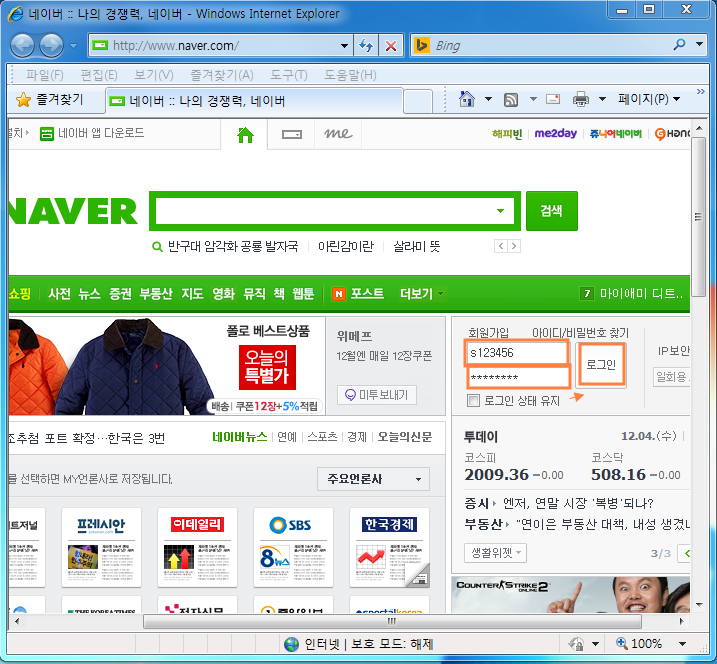
N드라이브를 사용하기 위해 네이버에 로그인 합니다.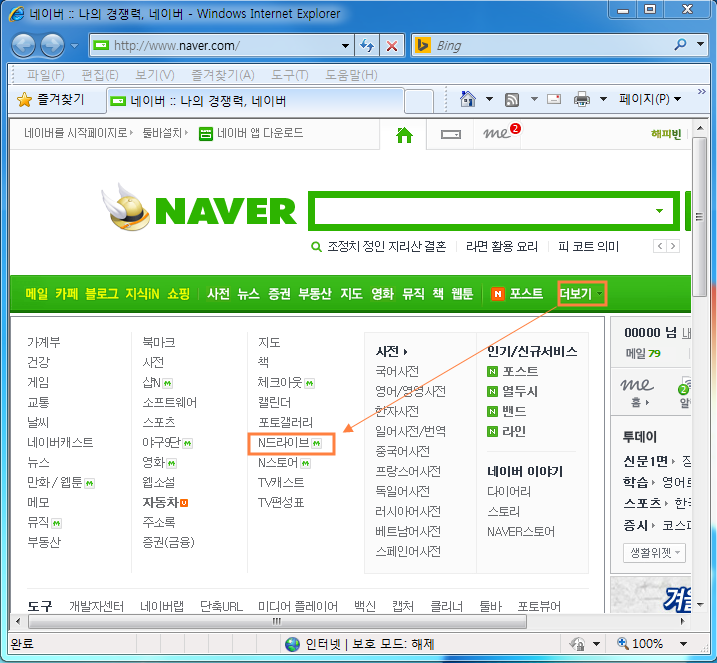
상단메뉴중 우측부분 더보기의 우측 삼각형을 클릭하면 세부메뉴가 나옵니다.
여기서 N드라이브를 선택합니다 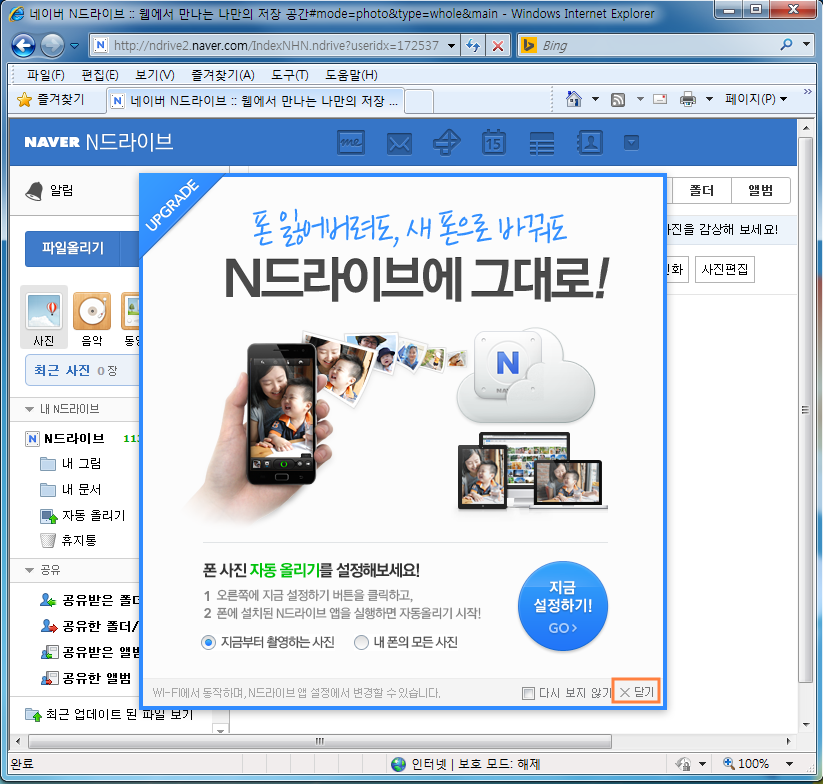
[스마트폰 사진 자동올리기] 는 다음에 하기로 하고 여기서는 닫습니다.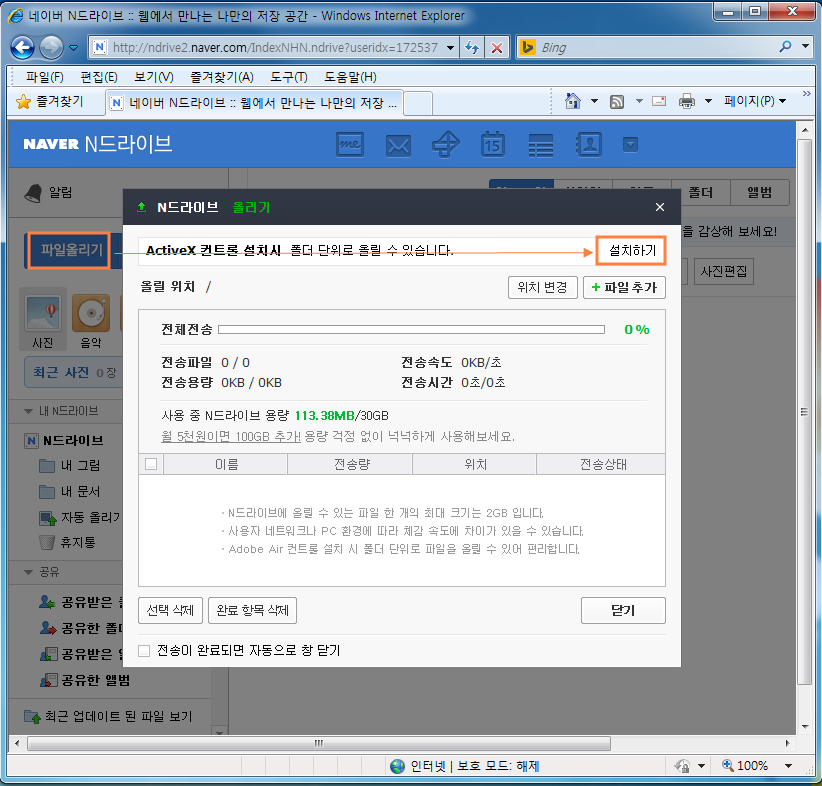
테스트로 사진을 하나 올려봅니다.
좌측메뉴 중에서 [파일올리기]를 클릭하고,
자료올리기 화면에서 ActiveX 컨트롤 [설치하기]를 클릭합니다.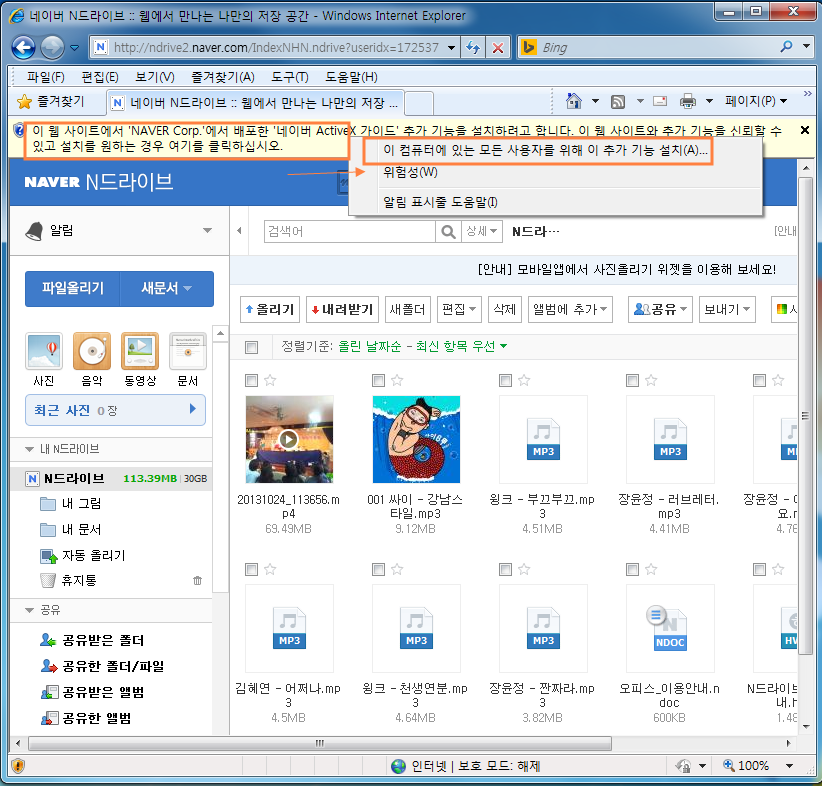
경고 메세지가 나오면 허용하고 설치하도록 합니다.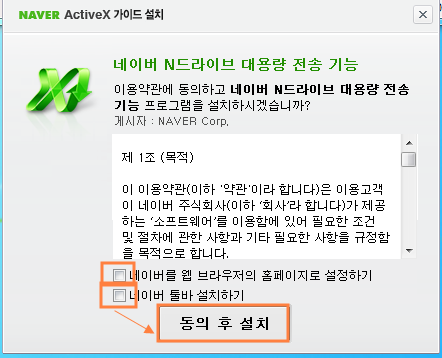
네이버를 홈페이지로 설정하거나 네이버툴바는 본인의 취향대로 하시되, 여기서는 체크를 해제합니다.
그다음 [동의후 설치]를 클릭
N드리이브의 화면입니다.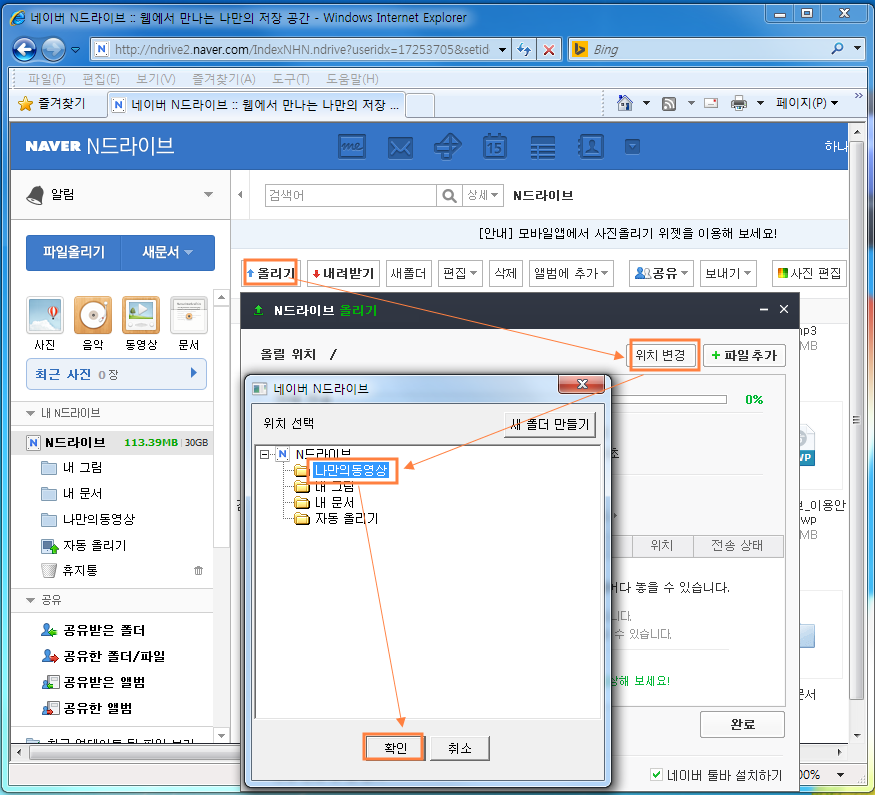
특정한 폴드를 만들어 위치를 지정한 다음 자료를 올릴 수도 있습니다.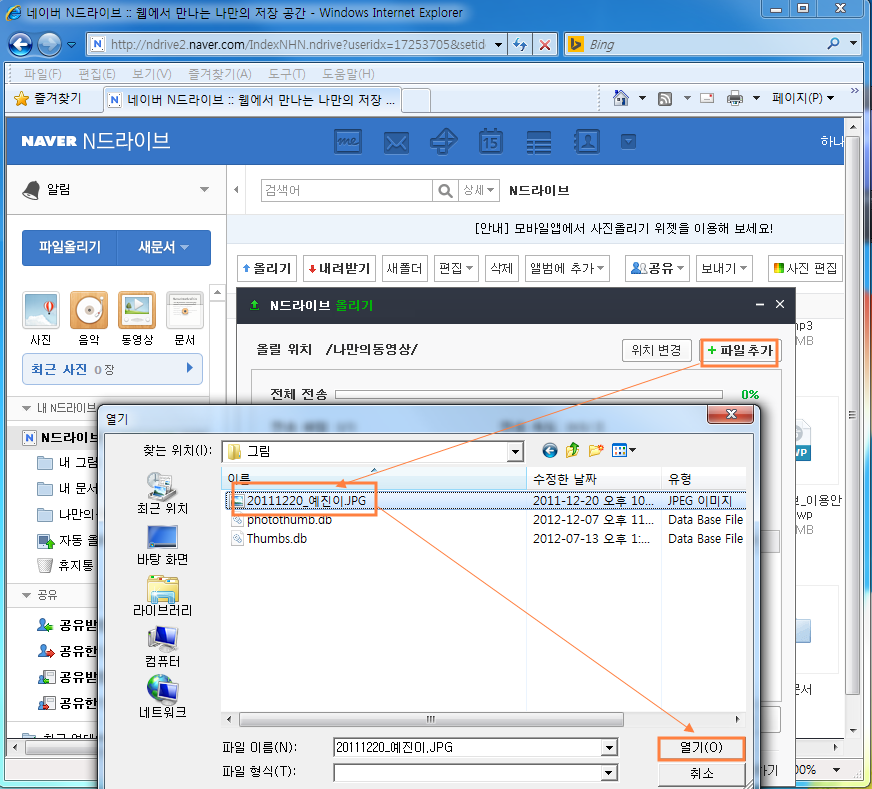
폴드가 지정이 되었으면 자신의 컴퓨터나 폰에 있는 자료를 선택해 열기버턴을 누릅니다.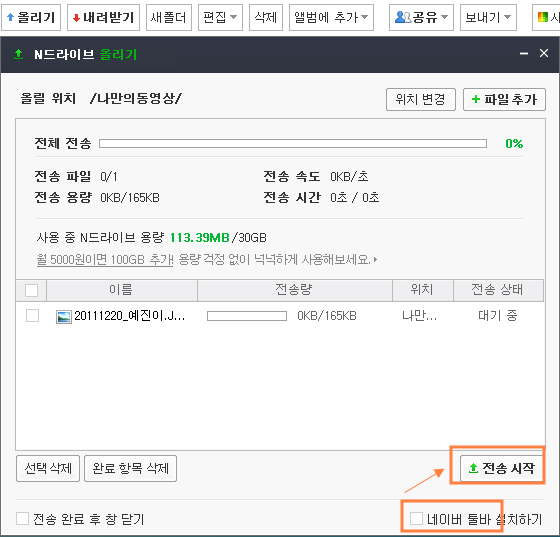
전송시작 버턴을 누르면 네이버의 웹하드로 저장이 됩니다.
네이버 N 드라이버 탐색기 설치
N드라이버 탐색기를 설치하면 자료를 백업하거나 옮기기 등에는 많은 도움을 벋을 수 있습니다.
32비트용
http://cdn.naver.com/naver/tools/launcher/Toolbox-NDrive.exe
64비트용
http://cdn.naver.com/naver/tools/launcher/Toolbox-NDrive_x64.exe
안드로이드용
https://market.android.com/details?id=com.nhn.android.ndrive
아이폰용
http://itunes.apple.com/app/id585173084?mt=8
N드라이버 탐색기는 자신의 컴퓨터 환경에 맞추어 설치를 합니다.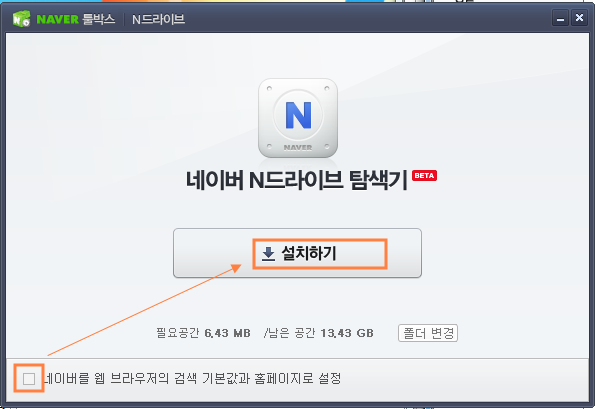
윈도우7의 32비트라 32비트용을 선택합니다.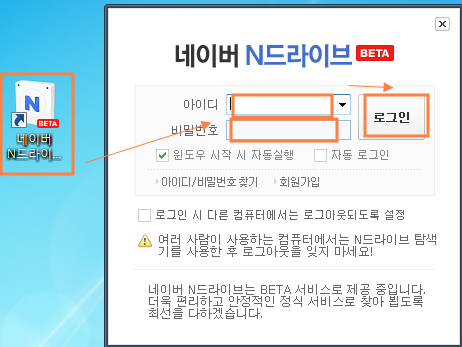
설치가 되었으면 아이디와 비밀번호를 치고, 로그인합니다.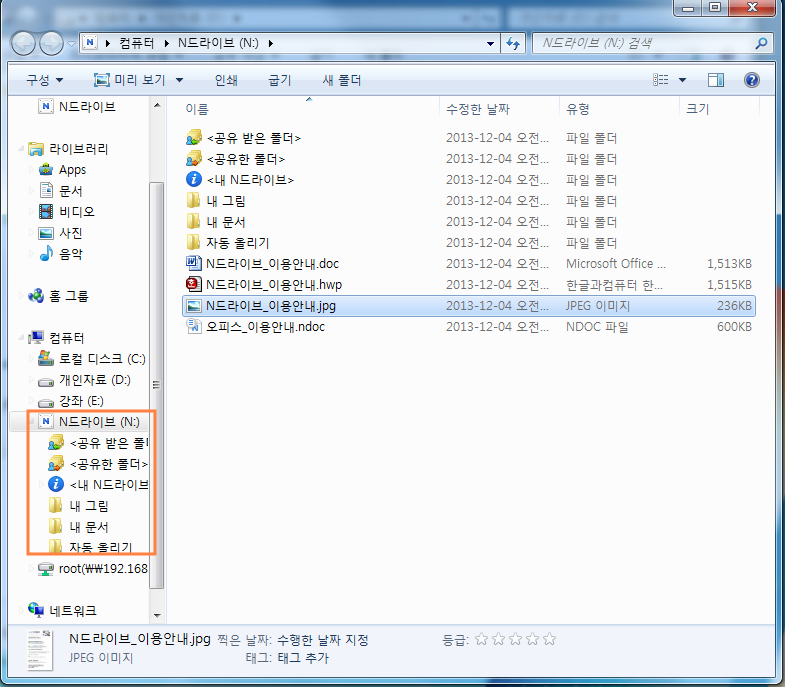
N드라이버가 기동한 모습입니다.
이제 내컴퓨터에 N드라이브란는 하드 하나를 더 추가한 것처럼 사용하시면 됩니다.
'컴퓨터/모바일 > 유용한 유틸리티' 카테고리의 다른 글
| 우리집 인터넷 속도측정 - 한국정보화진흥원 (0) | 2013.12.12 |
|---|---|
| 윈도우즈 컴퓨터로 웹하드 만들기 - WebShare0.952 (2) | 2013.12.11 |
| 공유기 iptime 펌웨어 업그레이드 (0) | 2013.11.20 |
| 구글 크롬의 자동 번역막기 notranslate 태그 - 프로그래밍 (0) | 2013.11.14 |
| 무설치프로그램 ( 포터블 ) 만들기 - ThinApp V4.7.1 (2) | 2013.11.12 |
